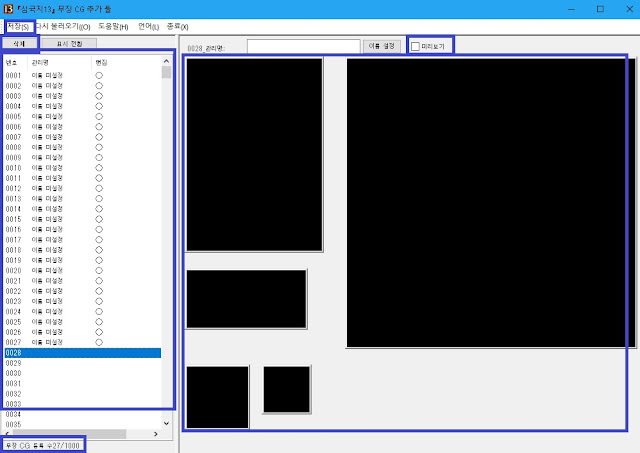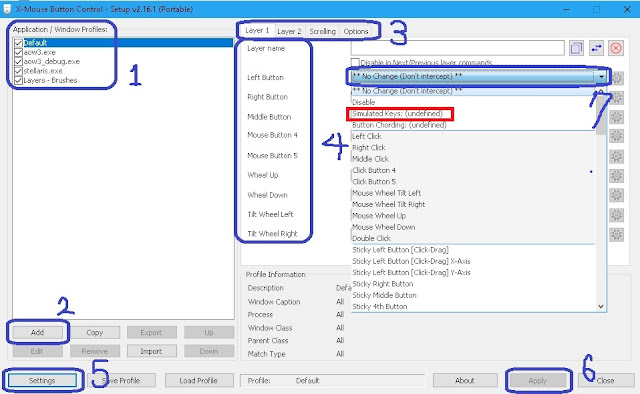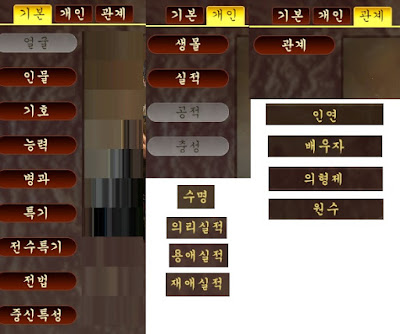三国志13 pk武装CGイメージを追加する方法/入力する, 追加武将
持ち物
- 三国志13 pk ピクツル San13pictool
- 三国志13 pk 正式ツール
- 三国志13 pk中国語版ali213 s13tool
- 三国志13 pk
- 武装イメージ
- 正確にまねることができる十分な時間
武装CG追加する2つの方法があります。
正式ツールはピクツルより方法が簡単です。
ピクツルは3段分離/動くイメージを表現することができます。待つの美学。
選択はあなたの自由です。
アルファ作業をしなければ、背景が透明ません。
アルファ作業可能な形式は、32ビットのBMPです。
ペイントでは、最大24ビットであるため、注意してください。
アルファ作業されたBMPファイルをペイントで再セーブする24ビットになります。
ただたい方は、JPGにもできます。
韓国語バージョンで作成された文章です。
他のバージョンと画像番号の位置が異なる場合があります。
近くにあるので見つけるのは容易になります。
虚名/軍令/戦法名を作成する追加の方法
虚名/軍令/戦法製作を追加する方法
編集機能を使用しましょう。(武装, 都市, 勢力, 群落)
三国志13 pkトレーナーの使用方法、中国版AI強化FMG_313PK
ゲーム楽しんでみようショートカット
1. 武装CGイメージの追加(正式ツール)
進行順序
- 三国志13 pk Launcher実行。
- 武装CG正式ツールを実行。
- 左側たい番号をクリック。
- 右側の5つの黒い画面をクリック。
- 目的のイメージを準備した後の読み込み。
- ゲーム上に表示するように調整した後でOK。
- 保存して終了。
- 三国志13 pkを実行し、武装編集で確認した。
- 終わり。
< 正式ツールイメージ >
武装CGは最大1000人までであるが
直接確認はしないしました。
武装が気に入らなければ
削除ボタンを
ゲーム上でどのように表現されるか見ることを望む
[プレビュー]ボタンを
作業を終えてセーブボタンを必ず押してください。
画面ページ検索した後のロード時間!!!!!!!
画面8回の場合ロードした後、タスクマネージャのメモリ占有率が4GBに近接
ゆったりとお待ちください。
セイブウン最後にしてください。
作業時間の短縮!
3段分離イメージは、検索して、すでに製作されたイメージを使用します。
直接製作もできます。
3段分離イメージを見ると、
8回の3つの
(画面8には、同じように見えるイメージが連続的に3つあります。すべて交換する必要があります。)
13 18 20 22 1つずつ
7つのイメージが必要です。
息イメージは、8番です。
正式なツールと違って、指定した位置にイメージを入力する必要があります。
画面の検索で見つけることが番号は 8 13 18 20 22
その移動した画面で、
ページ検索で希望の番号
つまり、交換したい武将イメージ番号を入力する必要があります。
既存の武装、新武装まで変更することができますが
一つ一つ確認しますので、時間がかかる。
画面 8 の 3391から 新武装イメージ
画面 13 の 1131から 新武装イメージ
画面 18 20 も 1131と同じです。
22番は一つイメージの多数武装顔が表現されています。
もう少し時間を投資する必要があります。
自分が変更しようとする武装顔が含まれているイメージを
編集 -> 出力で抽出し
Photoshopに必要な武装顔をその上に上書きします。
用意された22回イメージ96 x96ピクセルで選択した後、コピー ->
下のイメージのように碁盤武装顔に貼り付け
この時、注意すべき点は、
イメージのサイズは、96 x96ピクセルで
上書きする場合、上下左右の位置をキーボードを使用して正確に配置する必要があります。
そうしてこそ、エラーが出ません。
pictoolと似ています。
目的の画面とページを見つけ入出力ししたい武装CGで交換します。
他の点は
データロード方式が異なり待ち時間が速くなります。
pictoolで8回の画面に移動すると、数千枚イメージを呼んで来るため時間がかかります。
タスクマネージャで確認するとラムの使用量が4GBに近接します。
しかし、このツールは、数千枚イメージをプリロードしていません。
ラムの使用量の違いで確認することができます。
つまり、より快適に作業ができます。
私のように4GBのセレロンCPUを搭載したノートPCに適したツールであると考えています。
もちろん保存するときに時間がかかります。
データ番号が1ずつ増加します。
9 14 19 21 23
9回3段イメージ3枚
23回武装顔コレクション
イメージに表示された数字
9/1843 1/1467 1/3
データブロックのグループのフレームです。
CG交換作業の前に、バックアップは必須です。
虚名/軍令/戦法名を作成する追加の方法
虚名/軍令/戦法製作を追加する方法
編集機能を使用しましょう。(武装, 都市, 勢力, 群落)
三国志13 pkトレーナーの使用方法、中国版AI強化FMG_313PK
ゲーム楽しんでみようショートカット
武装CGは最大1000人までであるが
直接確認はしないしました。
武装が気に入らなければ
削除ボタンを
ゲーム上でどのように表現されるか見ることを望む
[プレビュー]ボタンを
作業を終えてセーブボタンを必ず押してください。
2. 武装CGイメージを追加(ピクツル)
進行順序
- 三国志13 pkピクツルSan13pictool実行。
- ファイル -> ロード。
- 左側のファイルリストにpk -> DATA0S13クリック。
- 編集 -> 画面の検索番号を入力。
- 編集 -> ページの検索番号を入力。
- 編集 -> 入力クリックた後、準備したイメージをクリック。
- すべてのイメージ交換後の編集 -> セーブ。最後に一度だけ。
- 終了。
- 三国志13 pkを実行し、武装編集で確認した。
- 終わり。
この攻略は韓国版の基準に作成された文章です。
日本語版の基準武装イメージが含まれている番号の位置は異なります。
おそらく近くにあるでしょう。
画面ページ検索した後のロード時間!!!!!!!
画面8回の場合ロードした後、タスクマネージャのメモリ占有率が4GBに近接
ゆったりとお待ちください。
セイブウン最後にしてください。
作業時間の短縮!
3段分離イメージは、検索して、すでに製作されたイメージを使用します。
直接製作もできます。
3段分離イメージを見ると、
8回の3つの
(画面8には、同じように見えるイメージが連続的に3つあります。すべて交換する必要があります。)
13 18 20 22 1つずつ
7つのイメージが必要です。
息イメージは、8番です。
正式なツールと違って、指定した位置にイメージを入力する必要があります。
< ピクツル画面ページイメージ >
画面の検索で見つけることが番号は 8 13 18 20 22
その移動した画面で、
ページ検索で希望の番号
つまり、交換したい武将イメージ番号を入力する必要があります。
既存の武装、新武装まで変更することができますが
一つ一つ確認しますので、時間がかかる。
画面 8 の 3391から 新武装イメージ
画面 13 の 1131から 新武装イメージ
画面 18 20 も 1131と同じです。
22番は一つイメージの多数武装顔が表現されています。
もう少し時間を投資する必要があります。
自分が変更しようとする武装顔が含まれているイメージを
編集 -> 出力で抽出し
Photoshopに必要な武装顔をその上に上書きします。
用意された22回イメージ96 x96ピクセルで選択した後、コピー ->
下のイメージのように碁盤武装顔に貼り付け
この時、注意すべき点は、
イメージのサイズは、96 x96ピクセルで
上書きする場合、上下左右の位置をキーボードを使用して正確に配置する必要があります。
そうしてこそ、エラーが出ません。
< 22番イメージ >
3. 追加のバージョン(中国語Ver)
進行順序
- 三国志13 pk中国Ver ali213 s13tool実行。
- パスを指定し。
- +ボタンをクリックして、リストにpk - > DATA0S13クリック。
- 目的のデータブロック移動。
- 目的のグループまたはフレームに移動します。
- したいCG出力または入力。
- すべてのイメージ交換後保存します。
- 終了。
- 三国志13 pkを実行し、武装編集で確認した。
- 終わり。
この攻略は韓国版の基準に作成された文章です。
日本語版の基準武装イメージが含まれている番号の位置は異なります。
おそらく近くにあるでしょう。
pictoolと似ています。
目的の画面とページを見つけ入出力ししたい武装CGで交換します。
他の点は
データロード方式が異なり待ち時間が速くなります。
pictoolで8回の画面に移動すると、数千枚イメージを呼んで来るため時間がかかります。
タスクマネージャで確認するとラムの使用量が4GBに近接します。
しかし、このツールは、数千枚イメージをプリロードしていません。
ラムの使用量の違いで確認することができます。
つまり、より快適に作業ができます。
私のように4GBのセレロンCPUを搭載したノートPCに適したツールであると考えています。
もちろん保存するときに時間がかかります。
データ番号が1ずつ増加します。
9 14 19 21 23
9回3段イメージ3枚
23回武装顔コレクション
< ツール画面イメージ >
- パスの指定
- 最新バージョンの確認(サイトに移動)
- 終了
- 入力
- 出力
- セーブ
- 初めてデータブロック
- 以前のデータブロック
- 次のデータブロック
- 最後のデータ・ブロック
- 入力された番号のデータブロック
- 初めてグループ
- 前のグループ
- 次のグループ
- 最後のグループ
- 入力された番号のグループ
- 前のフレーム
- 次のフレーム
イメージに表示された数字
9/1843 1/1467 1/3
データブロックのグループのフレームです。
CG交換作業の前に、バックアップは必須です。
虚名/軍令/戦法名を作成する追加の方法
虚名/軍令/戦法製作を追加する方法
編集機能を使用しましょう。(武装, 都市, 勢力, 群落)
三国志13 pkトレーナーの使用方法、中国版AI強化FMG_313PK
ゲーム楽しんでみようショートカット